PulseGenerator : creer une interface graphique Python
Nous ne sommes pas tous des développeurs dans l'âme et programmer une interface graphique de plus de 10 objets sur une fenêtre. Dans tous les cas, il faudra associer des actions aux différents objets quand même. Commençons par ouvrir le logiciel Qt Creator.
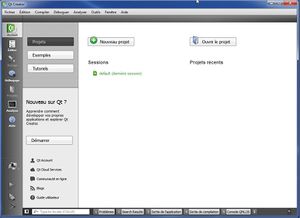
Créons un nouveau programme/projet : application Qt avec widgets. Il vous fera faire attention juste au nom de votre projet.
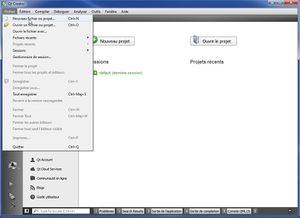
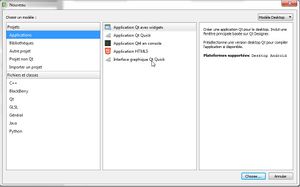
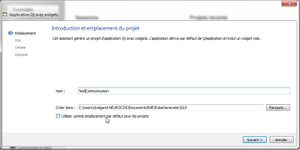
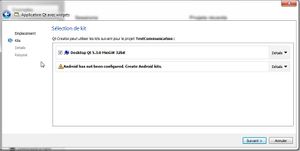


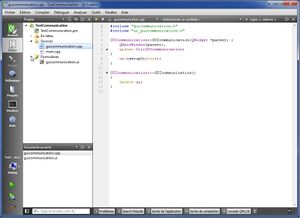
Vous pouvez donc voir le projet créé. Avec un onglet "Formulaires" dans lequel nous allons retrouver le dessin de l'interface graphique. En double cliquant sur guicommunication.ui, on voit s'ouvrir le designer de Qt qui va vous permettre de dessiner votre interface comme vous le souhaiter.
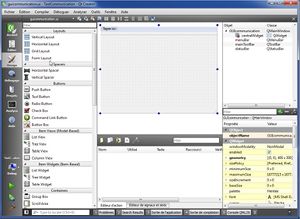
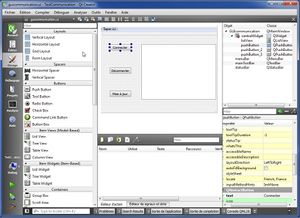
Une fois que vous avez terminé, vous pouvez enregistrer puis quitter Qt creator. On retrouvera alors dans le répertoire dans lequel ce programme/projet a été enregistré, vous pouvez y voir le fichier .ui que nous allons convertir en .py (fichier python).
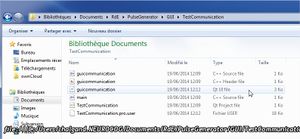
La suite se fera en ligne commande dans l'interpréteur de commandes Windows que l'on ouvre en faisant un démarrer et rechercher l'application cmd.

Une fois votre interpréteur de commandes ouvert, on va ouvrir en parallèle un explorateur de dossier pour aller chercher le répertoire dans lequel se situe le convertisseur. De manière générale, vous trouverez tous les paquets installés dans votre suite anaconda sous c:/Anaconda/Lib/sites-packages. Nous nous intéresserons plus particulièrement au paquet PyQt4 où nous trouverons notre convertisseur pyuic4.
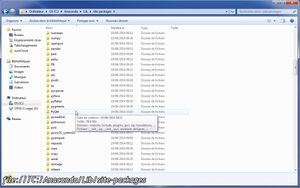
Avant d'aller plus loin, je vous propose de vous assurer d'une bonne installation de la suite Anaconda en ouvrant le fichier pyuic4. Vous devez y voir le bon chemin vers votre installation de python comme c'est montré ci-dessous. Je vous invite à suivre cette étape puisqu'en faisant ce tuto, j'ai été confronté à un mauvais chemin.
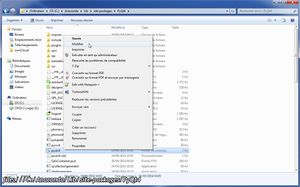

La suite consiste à se déplacer dans notre interpréteur de commandes windows là où se situe le programme pyuic4. Copier le chemin depuis votre explorateur de dossier puis coller-le après la commande cd (cd pour change directory).
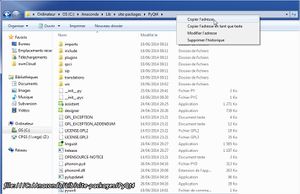

Vous allez maintenant écrire la ligne de commande pour convertir le fichier .ui et .py par la ligne de commande suivante : pyuic4 -x monChemin/guicommunication.ui - o monChemin/guicommunication.py Le -x permet de rendre exécutable le fichier pyuic4 et le -o indique le fichier de sortie.
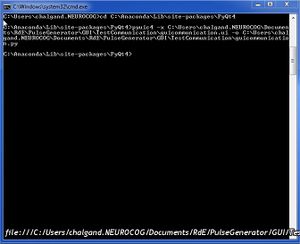
On constate alors que dans le répertoire du projet Qt, on voit un nouveau fichier '.py.

Puis en se déplaçant dans l'interpréteur de lignes de commande au niveau du répertoire où se situe notre fichier .py, vous allez pouvoir tester votre nouveau fichier .py avec la ligne de commande suivante : python gui.communication.py.

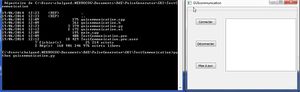
Dernière petite chose que l'on peut faire est d'aller voir à quoi ressemble notre nouveau fichier .py. Je vous propose pour celà d'ouvrir spyder, puis ouvrir un fichier et roulement de tambour...
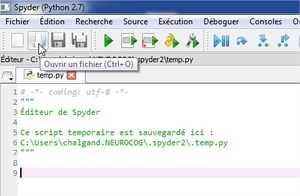
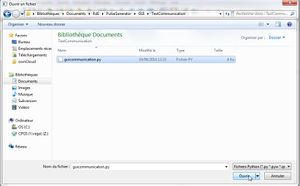
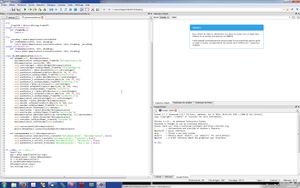
La prochaine étape est d'ajouter des actions associées aux objets de la figure.